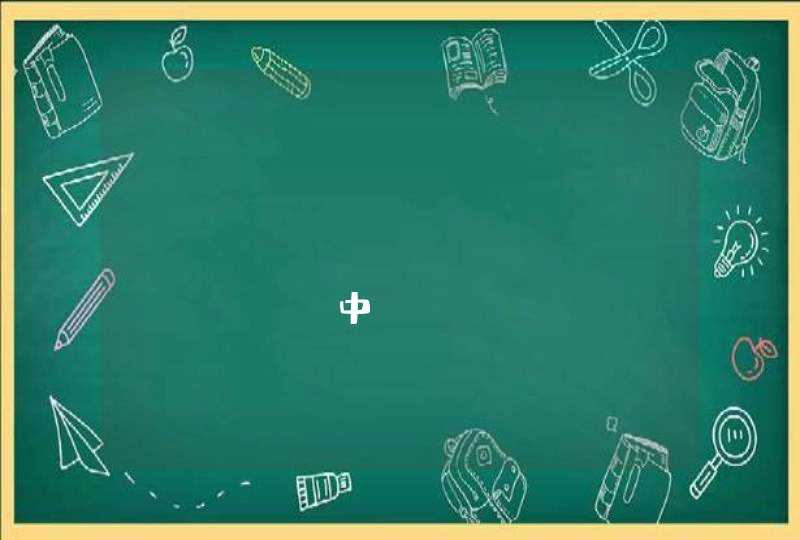顾名思义首先是安装Go,这里有很详细的安装说明,http://code.google.com/p/golang-china/wiki/Install 或者http://golang.org/doc/install(golang.org自己去找hosts),官方已经支持Windows版本
下载解压配置环境变量
“环境变量”(我的电脑->高级系统设置->环境变量),在系统变量的标签下,依次新建编辑如下几个键值对:
(1). 新建 变量名:GOBIN 变量值 :c:\go\bin
(2). 新建 变量名:GOARCH 变量值:386
(3). 新建 变量名:GOOS 变量值:windows
(4). 新建 变量名: GOROOT 变量值:c:\go
(5). 编辑 Path 在Path的变量值的最后加上 %GOBIN%
1. 下载 Sublime Text 2,地址如下:http://www.sublimetext.com/
2. 解压以后,双击 sublime_text,就可以使用 Sublime Text 2 了。
破解:
用 WinHex 编辑 sublime_text_backup.exe 文件, 跳到 000CBB70 那一行,将该行的 8A C3 修改为 B0 01 然后保存
破解注册成功
3. 安装 Package Control,在打开 Sublime Text 2以后,按下快捷键 Ctrl + `,打开命令窗行(具体在view——show Console),并回车:
import urllib2,ospf=’Package Control.sublime-package’ipp=sublime.installed_packages_path()os.makedirs(ipp) if not os.path.exists(ipp) else Noneurllib2.install_opener(urllib2.build_opener(urllib2.ProxyHandler()))open(os.path.join(ipp,pf),’wb’).write(urllib2.urlopen(‘http://sublime.wbond.net/’+pf.replace(‘ ‘,’%20′)).read())print ‘Please restart Sublime Text to finish installation’
4. 重启Sublime Text 2后,就可以发现在 Preferences菜单下,多出一个菜单项 Package Control。
5.现在安装GoSublime插件了,按住Ctrl+Shilft+p会弹出一个对话框输入install回车弹出一个安装包的对话框
同上输入GoSublime选择GoSublime回车
本机已经安装所以没有出现选项,输入Go build选中回车(这个属于可选)
到此GoSublime安装成功
6.下面安装gocode,
首安装 Git-1.7.11-preview20120710。
打开控制台,输入以下内容:
go get github.com/nsf/gocode
go install github.com/nsf/gocode
go get github.com/DisposaBoy/MarGo
go install github.com/DisposaBoy/MarGo
也可以去github下载https://github.com/nsf/gocode.git(要安装google的git版本管理工具)
安装完成后,我们可以在 go/bin 目录下,发现多出了个 gocode 文件。(一定要放在bin目录下)
7. 修改GoSublime配置:在 Preferences菜单下,找到Package Settings,然后找到 GoSublime,再往下找到 Settings – Default。再打开的文件中,添加如下配置,并保存:
"env": {"path":"c:/go/bin" },
好了,到目前为止,开发环境搭建完成。
下面可以自由编程了。呵呵。
按下快捷键 Ctrl + b 界面下方会出现如下界面:
好了,到现在,开发环境就搭建完毕了。
如下是内容我这边没有使用照样可以使用:
sublime Text 2 编译配置设置方法
tools->build system->new build system 新建一个配置文件 设置为
{
“cmd”: ["go", "run", "$file_name"],
“file_regex”: “^[ ]*File \”(…*?)\”, line ([0-9]*)”,
“working_dir”: “$file_path”,
“selector”: “source.go”
}
然后就可以用ctrl+b 编译了
保存
1、下载go的zip文件。并且一定要把文件解压到c:\go目录下。2、配置windows的高级环境变量。包括:GOROOT、GOOS、GOBIN、GOARCH。并且在path变量里面把c:\go\bin加入。以便可以在命令行直接运行go命令。
举例:我的机器:
GOPATH= c:\goc:\go\srcF:\workspace\goSample01
GOBIN=c:\go\binF:\workspace\goSample01\bin
其中,c:\go是go的安装路径;
F:\workspace\goSample01是我写的go语言项目的工程目录;
F:\workspace\goSample01\bin是go语言项目的工程目录下的可执行文件路径
3、在完成环境变量配置后,打开一个命令行窗口,直接输入go,然后回车,看看是否出现go的帮助信息。如果出现,那么go的基本环境就OK了。
注意:这个基本环境不包含开发工具,也不能直接编译带C代码的go程序。
4、(可选)为了支持Import远程包,最好装个gomingw。下载地址:http://code.google.com/p/gomingw/downloads/list。如果下的是压缩包,请把它解压到C盘。例如,C:\gowin-env。里面有个Console.bat是以后使用go get的环境。举例:有个文件a.go,里面import(
"fmt"
"github.com/astaxie/beedb"
_ "github.com/ziutek/mymysql/godrv"
为了编译该a.go文件,需要启动Console.bat,然后在该命令行窗口,进入c:\go\src目录下,执行go getgithub.com/astaxie/beedb
Go get github.com/ziutek/mymysql/godrv .
Go会自动下载该远程包并编译和安装这些包。
配置goclipse(可选)
(如果不喜欢eclipse开发工具,请跳过这个配置。)
1、下载并安装goclipse插件。Goclipse是go语言for eclipse的插件,下载地址:http://code.google.com/p/goclipse/
2、启动eclipse并创建go项目。然后写个最简单的helloworld.go文件,并运行。代码如下:
packagemainimport"fmt"func main(){fmt.Printf("hello, world")}
配置gocode(可选)
如果不需要go语法辅助和eclipse里面的(按ALT+/)弹出go语言自动辅助功能,请跳过这个配置。
1、下载gocode的zip文件,解压后放在go的bin目录下。
2、下载并安装Git软件。并且在path里面配置git的执行路径。例如c:\git\bin
3、在命令行执行:go build .\gocode。如果一切正常,那么将会编译生成一个gocode.exe文件在go的bin目录下。如果编译失败,那么就转第4步。
4、如果第3步直接编译gocode源文件成功,那就直接到第5步。否则,就需要通过git下载gocode源文件,然后再编译。在命令行执行:go get -u github.com/nsf/gocode 。就会生成gocode.exe文件。
5、在goclipse插件里面指定gocode的路径。就可以在elcipse里面调用gocode来帮助写编码了。
从开发工具这块看,go语言还不够成熟,开发工具都还不完善,有待改进。
下载go-tour教程源代码(可选)
Google有个在线运行go语言的教程(http://tour.golang.org/#2),很不错。支持在web上直接运行大部分的go程序,想了解这个教程的源代码的朋友可以通过以下方式获取。如果没兴趣,可以跳过这个步骤。
本教程介绍 Go 中多模块工作区的基础知识。使用多模块工作区,您可以告诉 Go 命令您正在同时在多个模块中编写代码,并轻松地在这些模块中构建和运行代码。
在本教程中,您将在共享的多模块工作区中创建两个模块,对这些模块进行更改,并在构建中查看这些更改的结果。
本教程需要 go1.18 或更高版本。使用go.dev/dl中的链接确保您已在 Go 1.18 或更高版本中安装了 Go 。
首先,为您要编写的代码创建一个模块。
1、打开命令提示符并切换到您的主目录。
在 Linux 或 Mac 上:
在 Windows 上:
2、在命令提示符下,为您的代码创建一个名为工作区的目录。
3、初始化模块
我们的示例将创建一个hello依赖于 golang.org/x/example 模块的新模块。
创建你好模块:
使用 . 添加对 golang.org/x/example 模块的依赖项go get。
在 hello 目录下创建 hello.go,内容如下:
现在,运行 hello 程序:
在这一步中,我们将创建一个go.work文件来指定模块的工作区。
在workspace目录中,运行:
该go work init命令告诉为包含目录中模块的工作空间go创建一个文件 。go.work./hello
该go命令生成一个go.work如下所示的文件:
该go.work文件的语法与go.mod相同。
该go指令告诉 Go 应该使用哪个版本的 Go 来解释文件。它类似于文件中的go指令go.mod 。
该use指令告诉 Go在进行构建时hello目录中的模块应该是主模块。
所以在模块的任何子目录中workspace都会被激活。
2、运行工作区目录下的程序
在workspace目录中,运行:
Go 命令包括工作区中的所有模块作为主模块。这允许我们在模块中引用一个包,即使在模块之外。在模块或工作区之外运行go run命令会导致错误,因为该go命令不知道要使用哪些模块。
接下来,我们将golang.org/x/example模块的本地副本添加到工作区。然后,我们将向stringutil包中添加一个新函数,我们可以使用它来代替Reverse.
在这一步中,我们将下载包含该模块的 Git 存储库的副本golang.org/x/example,将其添加到工作区,然后向其中添加一个我们将从 hello 程序中使用的新函数。
1、克隆存储库
在工作区目录中,运行git命令来克隆存储库:
2、将模块添加到工作区
该go work use命令将一个新模块添加到 go.work 文件中。它现在看起来像这样:
该模块现在包括example.com/hello模块和 `golang.org/x/example 模块。
这将允许我们使用我们将在模块副本中编写的新代码,而不是使用命令stringutil下载的模块缓存中的模块版本。
3、添加新功能。
我们将向golang.org/x/example/stringutil包中添加一个新函数以将字符串大写。
将新文件夹添加到workspace/example/stringutil包含以下内容的目录:
4、修改hello程序以使用该功能。
修改workspace/hello/hello.go的内容以包含以下内容:
从工作区目录,运行
Go 命令在go.work文件指定的hello目录中查找命令行中指定的example.com/hello模块 ,同样使用go.work文件解析导入golang.org/x/example。
go.work可以用来代替添加replace 指令以跨多个模块工作。
由于这两个模块在同一个工作区中,因此很容易在一个模块中进行更改并在另一个模块中使用它。
现在,要正确发布这些模块,我们需要发布golang.org/x/example 模块,例如在v0.1.0. 这通常通过在模块的版本控制存储库上标记提交来完成。发布完成后,我们可以增加对 golang.org/x/example模块的要求hello/go.mod:
这样,该go命令可以正确解析工作区之外的模块。








![R语言 > pairs(iris[,1:4]) > pairs(iris[1:4]) 这俩语句画的图一样,,那个逗号是干嘛的??](/aiimages/R%E8%AF%AD%E8%A8%80+%26amp%3Bgt%3B+pairs%28iris%5B%2C1%3A4%5D%29+%26amp%3Bgt%3B+pairs%28iris%5B1%3A4%5D%29+%E8%BF%99%E4%BF%A9%E8%AF%AD%E5%8F%A5%E7%94%BB%E7%9A%84%E5%9B%BE%E4%B8%80%E6%A0%B7%EF%BC%8C%EF%BC%8C%E9%82%A3%E4%B8%AA%E9%80%97%E5%8F%B7%E6%98%AF%E5%B9%B2%E5%98%9B%E7%9A%84%EF%BC%9F%EF%BC%9F.png)